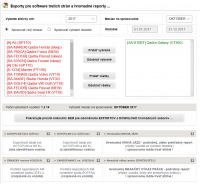EXPORT – hromadné Knihy Jázd a reporty: Rozdiel medzi revíziami
Z GPSPOLOHA
| Riadok 1: | Riadok 1: | ||
[[Category:GPSPOLOHA]] | [[Category:GPSPOLOHA]] | ||
[[Category:Globálne funkcie]] | [[Category:Globálne funkcie]] | ||
| − | |||
| − | |||
| + | [[File:Export1.jpg|200px|thumb|left|okno EXPORT]] | ||
| + | Ak chcete exportovať hromadné Knihy jázd a reporty pre skupiny vozidiel na mesačnej alebo inej báze, používajte funkciu EXPORT. | ||
| − | + | =Postup exportu= | |
| − | + | [[File:Export1.jpg|200px|thumb|left|prvá časť exportu]] | |
| + | [[File:Export1.jpg|200px|thumb|left|prvá časť exportu]] | ||
| − | + | <div class="left" style="width: auto; margin-left: auto; margin-right: auto;"> | |
| − | + | <span style="color: black;">'''1.''' Vyberte '''AKTÍVNY ROK''' na spracovanie reportu zo zoznamu na ľavej strane</span> | |
| − | |||
| − | |||
| − | |||
| − | |||
| − | |||
| − | |||
| − | |||
| − | |||
| − | |||
| − | |||
| − | |||
| − | |||
| − | <div class=" | ||
| − | <span style="color: | ||
<br/>↓<br/> | <br/>↓<br/> | ||
| − | <span style="color: | + | <span style="color: black;">'''2.''' Vyberte '''MESIAC''' na spracovanie zo zoznamu mesiacov na pravej strane</span> |
<br/>↓<br/> | <br/>↓<br/> | ||
| − | <span style="color: | + | <span style="color: black;">'''3.''' Presuňte z '''ĽAVÉHO''' zoznamu vozidlá, ktoré chcete do reportu zahrnúť do '''PRAVÉHO''' zoznamu</span> |
| − | <br/><span style="font-size: | + | <br/><span style="font-size:80%">presúvať môžete aj dvojitým kliknutím, alebo príslušným tlačidlom</span> |
<br/>↓<br/> | <br/>↓<br/> | ||
| − | <span style="color: | + | <span style="color: black;">'''4.''' Kliknite na široké tlačidlo '''POKRAČUJTE PROSÍM KLIKNUTÍM SEM PRE ODOMKNUTIE EXPORTOV A DOWNLOAD HROMADNÝCH SÚBOROV'''</span> |
<br/>↓<br/> | <br/>↓<br/> | ||
| − | <span style="color: | + | <span style="color: black;">'''5.''' Vyberte si príslušnú zostavu a stiahnite kliknutím na odkaz '''STIAHNUŤ TU'''!</span> |
</div> | </div> | ||
Verzia zo dňa a času 00:25, 14. január 2018
Ak chcete exportovať hromadné Knihy jázd a reporty pre skupiny vozidiel na mesačnej alebo inej báze, používajte funkciu EXPORT.
Postup exportu
1. Vyberte AKTÍVNY ROK na spracovanie reportu zo zoznamu na ľavej strane
↓
2. Vyberte MESIAC na spracovanie zo zoznamu mesiacov na pravej strane
↓
3. Presuňte z ĽAVÉHO zoznamu vozidlá, ktoré chcete do reportu zahrnúť do PRAVÉHO zoznamu
presúvať môžete aj dvojitým kliknutím, alebo príslušným tlačidlom
↓
4. Kliknite na široké tlačidlo POKRAČUJTE PROSÍM KLIKNUTÍM SEM PRE ODOMKNUTIE EXPORTOV A DOWNLOAD HROMADNÝCH SÚBOROV
↓
5. Vyberte si príslušnú zostavu a stiahnite kliknutím na odkaz STIAHNUŤ TU!